谷歌浏览器下载视频文件格式不匹配的转换教程
来源:chrome官网2025-06-01
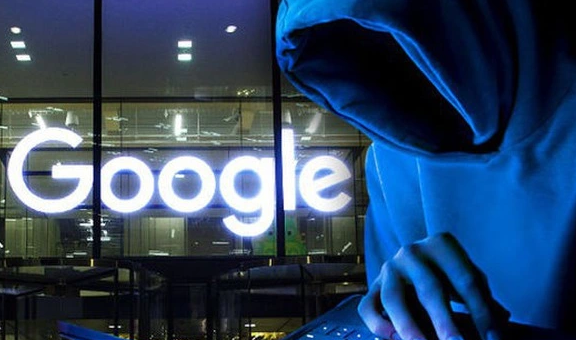
一、使用在线转换工具
1. 选择合适的在线转换网站:在谷歌浏览器中搜索“视频格式转换在线工具”,会出现许多相关的网站,如“Format Factory”“Video Converter Online”等。选择一个信誉良好、界面简洁且免费的网站进入。例如“Zamzar”,它支持多种常见视频格式的转换。
2. 上传视频文件:在选定的在线转换网站上,通常会有一个明显的“上传文件”按钮。点击该按钮后,从谷歌浏览器的下载文件夹或指定保存位置找到需要转换格式的视频文件,并选中它进行上传。有些网站可能还支持直接拖拽文件到指定区域进行上传。
3. 设置输出格式:上传完成后,在网站上找到输出格式的设置选项。一般会有下拉菜单,里面列出了各种常见的视频格式,如MP4、AVI、FLV、MOV等。根据需求选择目标格式,比如如果想在手机端播放,通常选择MP4格式,因为它具有较好的兼容性。
4. 开始转换:设置好输出格式后,点击“开始转换”或类似的按钮。网站会开始对视频文件进行格式转换处理,这个过程可能需要一些时间,具体取决于视频文件的大小和网站服务器的性能。转换完成后,网站会提供下载链接,点击链接即可下载转换后的视频文件。
二、使用电脑本地软件
1. 安装格式转换软件:如果不想使用在线工具,可以在电脑上安装专门的视频格式转换软件,如“格式工厂”。在官网下载该软件的安装包,然后双击运行安装程序,按照提示完成安装过程。安装完成后,打开软件,其界面通常比较直观,有各种功能选项。
2. 添加视频文件到软件:在格式工厂软件中,找到“添加文件”按钮,点击它后,从谷歌浏览器的下载目录或电脑中的其他位置找到需要转换格式的视频文件,并添加到软件的任务列表中。可以一次添加多个文件进行批量转换。
3. 选择输出格式和参数:在软件中,找到输出格式的设置选项,同样可以选择MP4、AVI等多种格式。此外,还可以根据需要调整视频的分辨率、帧率、比特率等参数。例如,如果想让视频文件更小一些,可以适当降低分辨率和比特率,但可能会影响视频质量。
4. 开始转换操作:设置好所有参数后,点击“开始”或“转换”按钮,软件会开始对视频文件进行格式转换。转换过程中,可以看到进度条显示转换的进度。转换完成后,在软件的输出文件夹中找到转换后的视频文件,即可使用其他播放器正常播放。
三、利用播放器自带转换功能
1. 查找播放器设置选项:有些播放器具有视频格式转换功能,如VLC播放器。打开VLC播放器后,找到“工具”或“设置”菜单(不同版本可能略有不同),在里面查找与视频转换相关的选项。
2. 添加视频并进行转换设置:在VLC播放器的设置中,找到添加视频文件的选项,将谷歌浏览器下载的视频文件添加到播放器中。然后,在转换设置中,选择目标格式和相关参数,如音频编码、视频编码等。VLC支持多种格式的转换,并且可以对转换参数进行较为详细的调整。
3. 执行转换操作:设置完成后,点击“开始转换”或类似的按钮,VLC播放器会开始对视频文件进行格式转换。转换完成后,从设置的输出路径中找到转换后的视频文件,就可以解决格式不匹配的问题。
分享Chrome浏览器下载安装包断点续传与版本管理策略,保障下载连续稳定并灵活管理版本。
2025-05-28
指导用户通过多渠道获取Google Chrome下载安装包,实现资源多样且下载安全。
2025-05-24
Google Chrome浏览器下载管理功能优化,详细介绍提升下载效率和优化下载体验的实用技巧和方法。
2025-05-25
介绍支持自动同步设置的谷歌浏览器下载版本,实现多设备数据无缝同步,提升浏览体验。
2025-05-31
详细解析谷歌浏览器下载包权限设置方法,帮助用户合理配置权限,确保使用安全。
2025-05-26
安装插件后,Google浏览器可以提高视频播放质量,提供更加流畅和高质量的观影体验。
2025-05-23
提供如何下载并安装谷歌浏览器并清理浏览数据,提升浏览器的速度与安全性。
2025-05-23
分析下载卡住的多种可能原因并提供临时处理方法,包括网络调整、重启下载及缓存清理,快速恢复正常下载状态。
2025-06-01
通过优化缓存管理,谷歌浏览器能够提高网页视频加载速度,减少等待时间,提升视频播放的流畅性。
2025-05-31
教您如何设置Google Chrome下载视频的默认保存位置,方便文件管理与快速查找。
2025-05-30
教程 指南 问答 专题
如何在Ubuntu 19.10 Eoan Ermine Linux上安装Google Chrome?
2022-05-31
谷歌浏览器怎么下载b站视频
2023-01-28
安卓手机如何安装谷歌浏览器
2024-07-24
如何在Windows系统上安装Google Chrome
2024-09-12
如何在 Android TV 上安装谷歌浏览器?
2022-05-31
电脑上安装不了谷歌浏览器怎么回事
2023-03-30
在Ubuntu上安装Chrome的最佳方式
2022-05-31
如何在Mac上安装谷歌浏览器
2022-12-22
谷歌浏览器怎么设置下载pdf
2022-10-27
chrome浏览器下载文件没反应怎么办
2022-09-10

